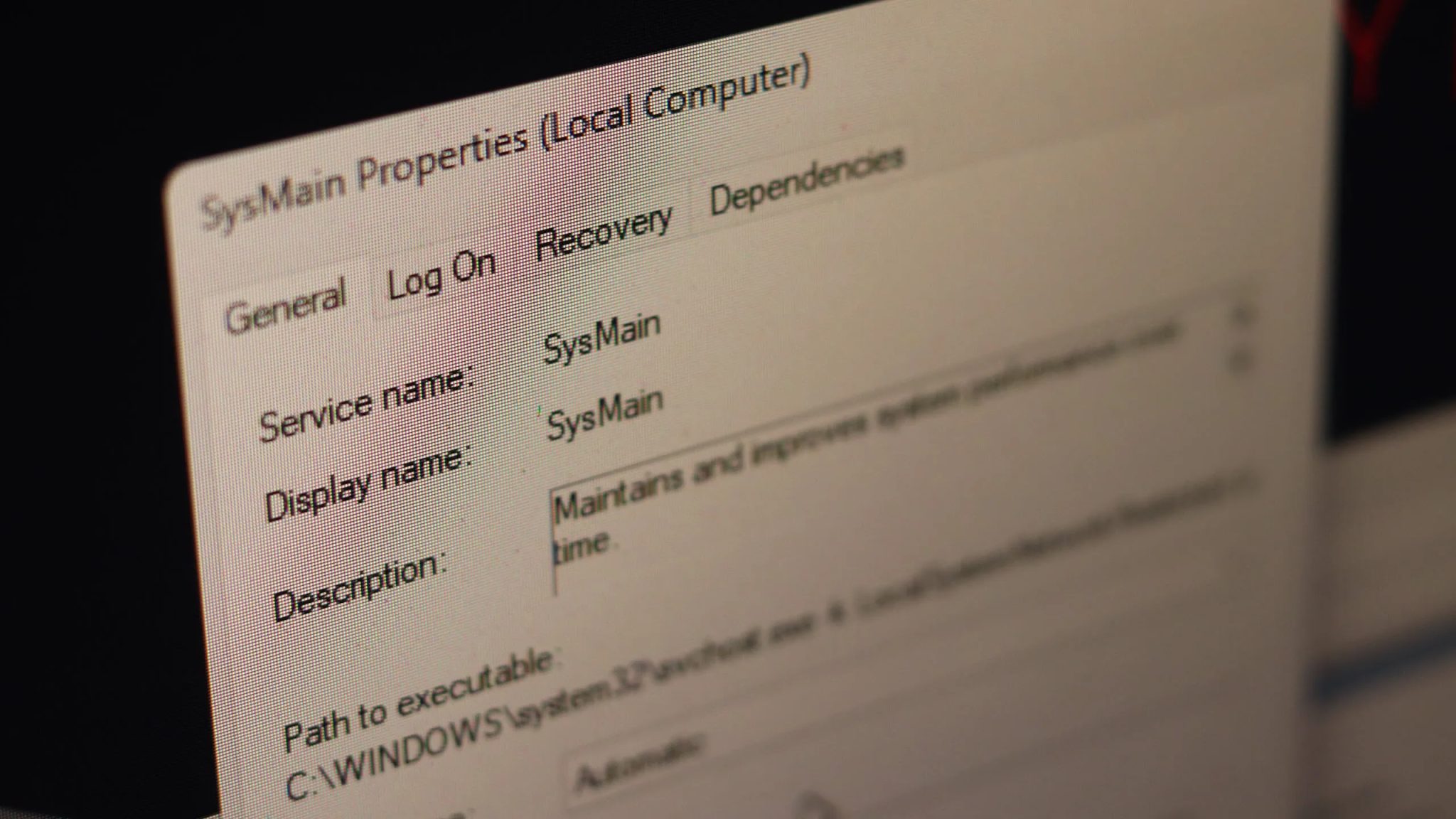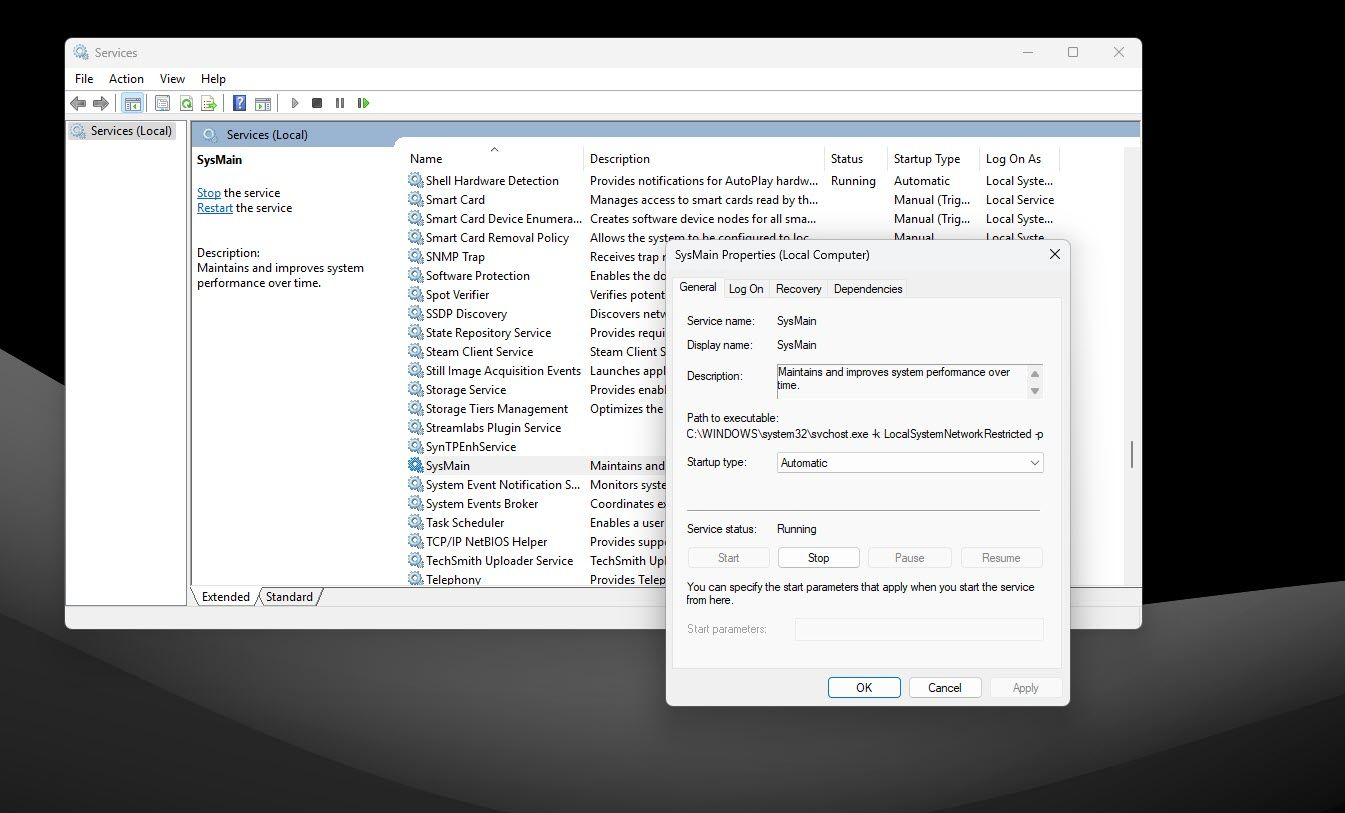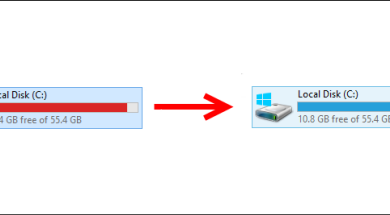يمكن أن يكون أداء نظام التشغيل Windows متفاوتاً. تبذل Microsoft قصارى جهدها لتوفير ميزات يمكن أن تساعد في تسريع نظامك، وقد تكون هذه الميزة المخفية هي الأفضل على الإطلاق. تعتبر خاصية SysMain من أهم الخصائص المخفية التي تساهم في تحسين أداء الكمبيوتر.
كيف يمكن لـ SysMain تسريع الكمبيوتر الخاص بك
SysMain، المعروفة سابقًا باسم Superfetch، هي خدمة تعمل في خلفية نظام التشغيل Windows تراقب بانتظام البرامج التي تستخدمها وتقوم بتحميلها في الذاكرة لتسريع الكمبيوتر الخاص بك. تعمل الخدمة كـ LocalSystem داخل عملية svchost.exe.
على سبيل المثال، إذا كنت تفتح متصفح الويب الخاص بك بشكل متكرر، فستقوم SysMain بتحميله مسبقًا في ذاكرة النظام. في المرة التالية التي تفتح فيها متصفحك، سيفتح بشكل أسرع لأن Windows قام بالفعل بتحميل جميع الملفات التي يحتاجها لتشغيل المتصفح، مما يجعل الكمبيوتر الخاص بك يبدو أسرع مما هو عليه في الواقع. هذه الميزة تعتبر جزءًا من تحسين أداء نظام التشغيل.
لتوضيح الأمر، SysMain لن تقوم بشكل سحري بجعل جهاز كمبيوتر بطيء يعمل وكأنه جديد تمامًا، ولكن يمكن أن تساعد في تحسين تجربتك اليومية مع Windows. ومع ذلك، فإن الجانب السلبي لتحميل البرامج في الذاكرة هو أنها تستخدم موارد النظام قبل أن تكون ضرورية، مما يتسبب في ارتفاع استخدام وحدة المعالجة المركزية (CPU) والذاكرة. إذا كنت تستخدم برنامجًا آخر يستهلك الكثير من الموارد أثناء قيام SysMain بتحميل شيء آخر في الذاكرة، فقد يتأخر الكمبيوتر الخاص بك أو تشعر بأنه غير مستجيب.
يمكن أن تنشأ مشكلة أخرى إذا كان لديك وحدة معالجة مركزية وذاكرة محدودة. إذا كنت تستخدم بالفعل الحد الأقصى لوحدة المعالجة المركزية أو الذاكرة أثناء عدم استخدام الكمبيوتر الخاص بك، فستتنافس SysMain على موارد النظام مع أي برامج نشطة قد تكون مفتوحة بالفعل. هذا يمكن أن يكون له تأثير معاكس ويجعل الكمبيوتر الخاص بك يبدو أبطأ. يجب مراقبة استخدام الموارد لتجنب هذه المشكلة.
يمكن لمعظم أجهزة الكمبيوتر الحديثة التعامل مع هذه الميزة دون أي مشاكل، لذلك إذا كنت تستخدم أجهزة أحدث، فستلاحظ بالكاد تشغيل SysMain في الخلفية. ومع ذلك، قد تختلف تجربتك على أجهزة الكمبيوتر القديمة التي تكافح لتشغيل Windows 11 في المقام الأول. وإذا كان Windows 11 صعبًا للغاية على الكمبيوتر الخاص بك، فهناك بعض الإصلاحات التي يمكنك تجربتها لتقليل تأخر Windows.
يتم تعيين SysMain لبدء التشغيل مع Windows افتراضيًا. نظرًا لأنها ليست ميزة أساسية في Windows، يمكنك تعطيلها دون أي مشاكل في الاستقرار. ما عليك سوى اتباع الخطوات التالية:
- اضغط على مفتاح Windows + R لفتح نافذة Run واكتب services.msc. اضغط على Enter عند الانتهاء. يمكنك أيضًا البحث عن Services في قائمة ابدأ.
- ابحث عن خدمة SysMain في القائمة وانقر عليها نقرًا مزدوجًا.
- انقر فوق الزر Stop لإيقاف الخدمة إذا كانت قيد التشغيل بالفعل.
- يمكنك أيضًا تغيير القائمة المنسدلة Startup type إلى Manual أو Disable لمنع الخدمة من البدء تلقائيًا عند التمهيد في Windows.
متى يكون تعطيل SysMain هو الخيار الأفضل؟
اعتمادًا على مواصفات الكمبيوتر الخاص بك، قد يكون تعطيل خدمة SysMain خيارًا أفضل في بعض الأحيان. في الأجهزة القديمة، قد تتسبب محاولة SysMain لجعل الكمبيوتر أسرع في حدوث ضرر أكبر من النفع.
تمت إضافة SysMain لأول مرة إلى نظام التشغيل Windows في عام 2007 مع إطلاق Windows Vista. كانت الميزة تسمى Superfetch في ذلك الوقت وكانت إحدى الميزات الجديدة لأحدث إصدار من Windows آنذاك. تم تصميمه في الأصل مع وضع محركات الأقراص الصلبة (HDDs) في الاعتبار، وهي أبطأ بكثير من محركات الأقراص ذات الحالة الصلبة (SSDs) التي تم تجهيز معظم أجهزة الكمبيوتر بها الآن.
مع تزايد سرعة كل من التخزين والذاكرة بشكل ملحوظ، تسير SysMain على نفس مسار ReadyBoost – وهي ميزة أخرى تم إطلاقها مع Windows Vista وأصبحت الآن قديمة حيث لم تعد المشكلة التي صُممت لحلها موجودة. في حين أن هذا ليس هو الحال تمامًا مع SysMain، إلا أنها بالتأكيد أقل إشكالية الآن مما كانت عليه عند إطلاق Vista.
إذا كان لديك محرك أقراص تخزين سريع إلى حد ما وذاكرة نظام إضافية لتجنيبها، فإن فائدة التحميل المسبق للبرامج لا تتجاوز بضع مئات من المللي ثانية في أحسن الأحوال. كلما كان الكمبيوتر الخاص بك مجهزًا بشكل أفضل للتعامل مع المهام الأكثر كثافة، قل تأثير SysMain على أدائه العام.
من ناحية أخرى، إذا كنت تستخدم جهاز كمبيوتر بموارد نظام محدودة أو كنت تحصل على ارتفاعات عشوائية في استخدام وحدة المعالجة المركزية (CPU) والذاكرة، فإن تعطيل SysMain يمكن أن يساعدك في تحسين الأداء. يعتمد ما إذا كنت تبقي الميزة ممكنة أو معطلة على كيفية استخدامك لالكمبيوتر الخاص بك ومقدار طاقة وحدة المعالجة المركزية وذاكرة الوصول العشوائي (RAM) التي لديك لتجنيبها.
كما ذكرنا من قبل، لن يؤدي تعطيل SysMain إلى تعطيل نظامك، لذلك أشجعك بشدة على تجربته بنفسك. يمكن أن يؤدي تحميل البرامج باستمرار في الذاكرة التي قد تستخدمها أو لا تستخدمها أيضًا إلى تآكل محرك الأقراص SSD الخاص بك. إذا كان محرك الأقراص SSD الخاص بك تتم قراءته بواسطة عملية نظام عدة مرات في اليوم دون استخدام العمليات المحملة، فيمكن أن يؤثر ذلك على عمر محرك الأقراص ويؤدي إلى زيادة تكلفة إصلاح أجزاء من الكمبيوتر الخاص بك في المستقبل.
لذلك، طالما لديك ذاكرة كافية ووحدة معالجة مركزية لن تتعطل عندما يكون لديك برنامجان قيد التشغيل، أوصي بترك الخدمة قيد التشغيل. هناك أيضًا احتمال أن تطرح Microsoft تحديثات في المستقبل تعمل على إصلاح الميزة، مما يجعلها أكثر فائدة بشكل عام.